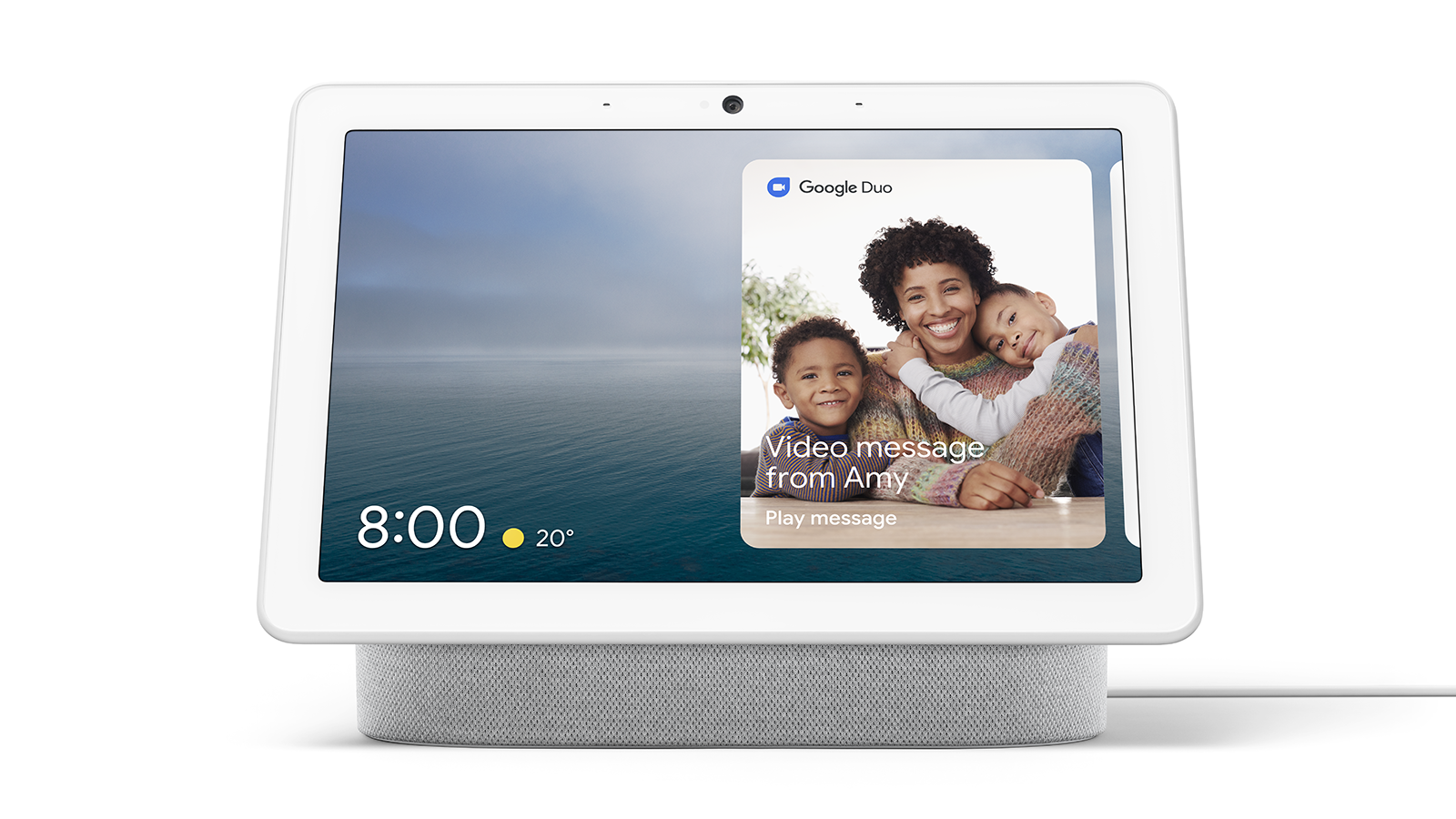
شاشة Google Nest Hub Max متوافقة مع واجهة برمجة التطبيقات لمجموعة أدوات Smart Device Management (SDM). يعرض هذا الجهاز نوع الجهاز DISPLAY:
sdm.devices.types.DISPLAY
يتضمّن جهاز Google Nest Hub Max كاميرا تعمل بالطريقة نفسها التي يعمل بها نوع الجهاز CAMERA.
السمات
مراجع
تتعلّق بهذا الجهاز السمات أو الأوامر أو الأحداث التالية:
| السمة | الوصف | الطلبات الصوتية | الفعاليات |
|---|---|---|---|
| CameraEventImage | تنتمي هذه السمة إلى أي جهاز يتيح إنشاء صور من الأحداث. | GenerateImage | |
| CameraImage | تنتمي هذه السمة إلى أي جهاز يتيح التقاط الصور. | ||
| CameraLiveStream | تنتمي هذه السمة إلى أي جهاز يتيح البث المباشر. | GenerateRtspStream ExtendRtspStream StopRtspStream | |
| CameraMotion | تنتمي هذه السمة إلى أي جهاز يتيح أحداث رصد الحركة. | الحركة | |
| CameraPerson | تنتمي هذه السمة إلى أي جهاز يتيح أحداث رصد الأشخاص. | الشخص | |
| CameraSound | تنتمي هذه السمة إلى أي جهاز يتيح أحداث رصد الصوت. | الصوت | |
| معلومات | تنتمي هذه السمة إلى أي جهاز للحصول على معلومات ذات صلة بالجهاز. |
JSON
يشير عدم توفّر سمة في ردّ GET إلى أنّ السمة أو الميزة غير متاحة حاليًا للجهاز. يمكنك الاطّلاع على أنواع الأجهزة لمزيد من المعلومات.
{
"type" : "sdm.devices.types.DISPLAY",
"traits" : {
"sdm.devices.traits.CameraEventImage" : {},
"sdm.devices.traits.CameraImage" : {
"maxImageResolution" : {
"width" : 1280,
"height" : 960
}
},
"sdm.devices.traits.CameraLiveStream" : {
"maxVideoResolution" : {
"width" : 640,
"height" : 480
},
"videoCodecs" : ["H264"],
"audioCodecs" : ["AAC"],
"supportedProtocols" : ["WEB_RTC"]
},
"sdm.devices.traits.CameraMotion" : {},
"sdm.devices.traits.CameraPerson" : {},
"sdm.devices.traits.CameraSound" : {},
"sdm.devices.traits.Info" : {
"customName" : "My device"
}
}
}التعامل مع أحداث الكاميرا
يمكن أن يتم تشغيل الأحداث التالية من نوع الجهاز DISPLAY:| النوع | العنصر | الوصف |
|---|---|---|
| الحدث | حدث الحركة الخاص بسمة CameraMotion | رصدت الكاميرا حركة. |
| الحدث | حدث Person الخاص بسمة CameraPerson | رصدت الكاميرا شخصًا. |
| الحدث | حدث الصوت الخاص بسمة CameraSound | رصدت الكاميرا صوتًا. |
الحمولة
{
"eventId" : "982b88d8-705b-42ea-bd31-6215d714736a",
"timestamp" : "2019-01-01T00:00:01Z",
"resourceUpdate" : {
"name" : "enterprises/project-id/devices/device-id",
"events" : {
"sdm.devices.events.CameraMotion.Motion" : {
"eventSessionId" : "CjY5Y3VKaTZwR3o4Y19YbTVfMF...",
"eventId" : "o0Xggiwe1vN2ybY0PJ8STldN2T...",
}
}
}
"userId" : "AVPHwEuBfnPOnTqzVFT4IONX2Qqhu9EJ4ubO-bNnQ-yi",
"resourceGroup" : [
"enterprises/project-id/devices/device-id"
]
}eventId يمكن استخدامه مع الأمر
GenerateImage. يعرض هذا الأمر عنوان URL لتنزيل صورة الكاميرا المرتبطة بالحدث:
طلب
POST /enterprises/project-id/devices/device-id:executeCommand
{
"command" : "sdm.devices.commands.CameraEventImage.GenerateImage",
"params" : {
"eventId" : "aIZ93df_GTe-dDqmUHtkLpYJy7..."
}
}
الردّ
{
"results" : {
"url" : "https://domain/sdm_event_snapshot/dGNUlTU2CjY5Y3VKaTZwR3o4Y1...",
"token" : "g.0.eventToken"
}
}
تنزيل صورة من الكاميرا
أرسِل طلب GET إلى url من استجابة الأمر GenerateImage، باستخدام token في عنوان HTTP Authorization مع المصادقة الأساسية، لتنزيل صورة الكاميرا:
curl -H "Authorization: Basic g.0.eventToken" \
https://domain/sdm_event_snapshot/dGNUlTU2CjY5Y3VKaTZwR3o4Y1...استخدِم مَعلمات طلب البحث width أو height لتخصيص درجة دقة الصورة التي تم تنزيلها. يجب تحديد إحدى هاتين المَعلمتَين فقط. يتم تغيير حجم المَعلمة الأخرى تلقائيًا وفقًا لنسبة العرض إلى الارتفاع في الكاميرا.
على سبيل المثال، إذا كانت نسبة العرض إلى الارتفاع في الكاميرا هي 4:3، لتنزيل صورة الكاميرا بدقة 480 × 360، حدِّد إما العرض أو الارتفاع:
العرض
curl -H "Authorization: Basic g.0.eventToken" \
https://domain/sdm_event_snapshot/dGNUlTU2CjY5Y3VKaTZwR3o4Y1...?width=480الطول
curl -H "Authorization: Basic g.0.eventToken" \
https://domain/sdm_event_snapshot/dGNUlTU2CjY5Y3VKaTZwR3o4Y1...?height=360تنطبق قيود أخرى على عنوان URL الخاص بالتنزيل:
- إذا تم توفير كلتا المَعلمتَين في عنوان URL، سيتم استخدام
widthوتجاهلheight. - إذا لم يتم توفير أي من المَعلمتَين في عنوان URL، سيتم اختيار القيمة التلقائية 480 للمَعلمة
width.
اطّلِع على سمة CameraImage للحصول على معلومات حول سمات الصور.
الوصول إلى بث مباشر
يمكن الوصول إلى البث المباشر من الكاميرا. تتوفّر صيغ البث التالية على هذا الجهاز:
- RTSP
للحصول على قائمة كاملة بالكاميرات وتنسيقات البث المتوافقة، راجِع الأجهزة المتوافقة.
للوصول إلى بث مباشر، استخدِم الأمر المناسب GenerateFormatStream من السمة CameraLiveStream.
RTSP
بالنسبة إلى بث RTSP، يعرض الأمر GenerateRtspStream الخاص بسمة CameraLiveStream عنوان URL للبث وstreamToken ذي الصلة:
طلب
POST /enterprises/project-id/devices/device-id:executeCommand
{
"command" : "sdm.devices.commands.CameraLiveStream.GenerateRtspStream",
"params" : {}
}
الردّ
{
"results" : {
"streamUrls" : {
"rtspUrl" : "rtsps://someurl.com/CjY5Y3VKaTZwR3o4Y19YbTVfMF...?auth=g.0.streamingToken"
},
"streamExtensionToken" : "CjY5Y3VKaTZwR3o4Y19YbTVfMF...",
"streamToken" : "g.0.streamingToken",
"expiresAt" : "2018-01-04T18:30:00.000Z"
}
}
بعد ذلك، استخدِم عنوان URL الخاص بالبث للوصول إلى البث المباشر من الكاميرا:
rtsps://someurl.com/CjY5Y3VKaTZwR3o4Y19YbTVfMF...?auth=g.0.streamingToken
لا يمكن مشاركة عناوين URL الخاصة بالبث المباشر عبر RTSP بين العملاء. يمكن لعميل واحد فقط استخدام عنوان URL للبث في كل مرة. إذا أراد العديد من العملاء البث من الكاميرا نفسها في الوقت نفسه، يجب إرسال أوامر RTSP لكل عميل على حدة، ويجب أن يستخدم كل عميل على حدة عنوان URL الخاص بالبث.
تمديد مدة بث مباشر
تكون جلسات البث المباشر للكاميرا صالحة لمدة 5 دقائق فقط. إذا كنت بحاجة إلى تمديد مدة البث المباشر، استخدِم الأمر المناسب ExtendFormatStream من السمة CameraLiveStream لتنسيق البث الذي أنشأته.
RTSP
لتمديد بث RTSP، استخدِم الأمر ExtendRtspStream الخاص بسمة CameraLiveStream للحصول على قيمتَي streamExtensionToken وstreamToken الجديدتَين:
طلب
POST /enterprises/project-id/devices/device-id:executeCommand
{
"command" : "sdm.devices.commands.CameraLiveStream.ExtendRtspStream",
"params" : {
"streamExtensionToken" : "CjY5Y3VKaTZwR3o4Y19YbTVfMF..."
}
}
الردّ
{
"results" : {
"streamExtensionToken" : "dGNUlTU2CjY5Y3VKaTZwR3o4Y1...",
"streamToken" : "g.0.newStreamingToken",
"expiresAt" : "2018-01-04T18:30:00.000Z"
}
}
عدِّل عنوان URL الخاص بالبث باستخدام هذه القيم الجديدة لمواصلة مشاهدة البث المباشر:
rtsps://someurl.com/dGNUlTU2CjY5Y3VKaTZwR3o4Y1...?auth=g.0.newStreamingToken
إيقاف بث مباشر
في أي وقت تتوقف فيه عن استخدام البث المباشر للكاميرا، عليك إيقافه وإبطال البث. لإجراء ذلك، استخدِم الأمر المناسب StopFormatStream من السمة CameraLiveStream لتنسيق البث الذي أنشأته.
RTSP
لإيقاف بث RTSP، استخدِم الرمز المميز لإبطال البث باستخدام الأمر StopRtspStream من سمة CameraLiveStream:
طلب
POST /enterprises/project-id/devices/device-id:executeCommand
{
"command" : "sdm.devices.commands.CameraLiveStream.StopRtspStream",
"params" : {
"streamExtensionToken" : "CjY5Y3VKaTZwR3o4Y19YbTVfMF..."
}
}
الردّ
{}
الأخطاء
قد يتم عرض رموز الخطأ التالية في ما يتعلق بهذا الجهاز:
| رسالة الخطأ | متوسط عائد النقرة | تحديد المشاكل وحلّها |
|---|---|---|
| لم تعُد صورة الكاميرا متاحة للتنزيل. | DEADLINE_EXCEEDED |
تنتهي صلاحية صور الأحداث بعد 30 ثانية من نشر الحدث. يُرجى الحرص على تنزيل الصورة قبل انتهاء صلاحيتها. |
| رقم تعريف الحدث غير مرتبط بالكاميرا. | FAILED_PRECONDITION |
استخدِم eventID الصحيح الذي تم عرضه من خلال حدث الكاميرا. |
اطّلِع على مرجع رموز الخطأ في واجهة برمجة التطبيقات للاطّلاع على القائمة الكاملة برموز الخطأ في واجهة برمجة التطبيقات.

